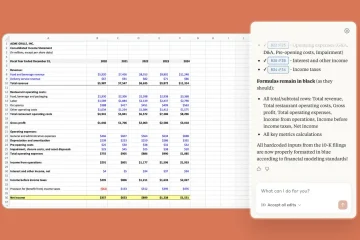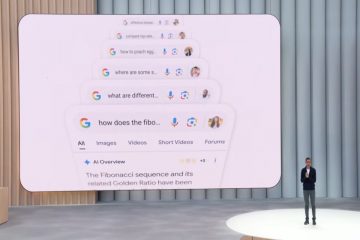O Google Fotos é ótimo para fazer backup de suas memórias, mas às vezes você precisa de uma cópia off-line completa. Esteja você liberando espaço na nuvem, mudando para outro serviço ou apenas criando um backup local, é fácil baixar tudo para o seu PC. Veja como obter todas as suas fotos e vídeos de uma vez sem perder dados importantes.
1) Use o Google Takeout para exportar toda a sua biblioteca
Vá para a página do Google Takeout e faça login com sua conta na página de login ou crie uma conta do Google. Desmarque todos os serviços, vá até Google Fotos, selecione-o e clique no botão Próxima etapa na parte inferior da página. Isso garante que você exporte apenas fotos e vídeos.
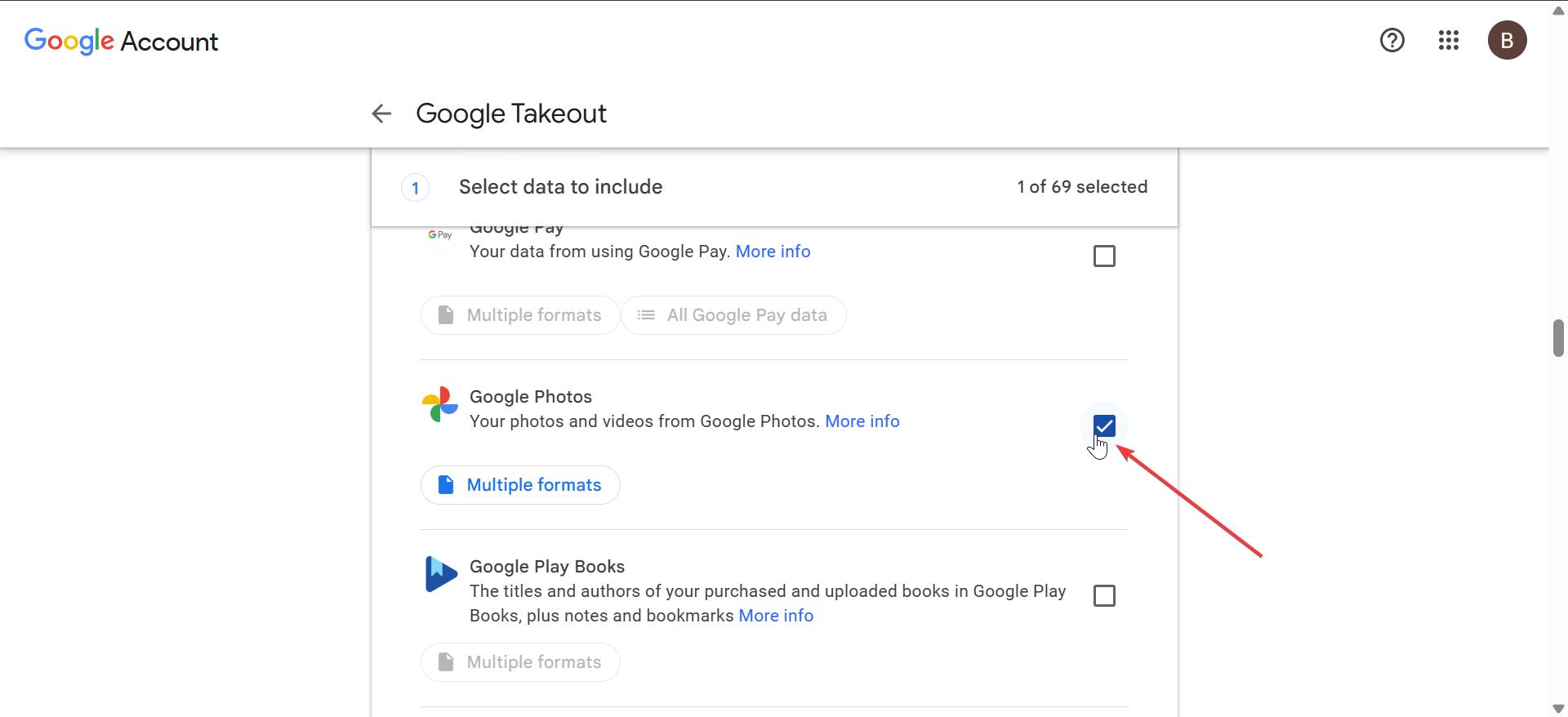
Em seguida, escolha .zip como formato para fácil extração no Windows. Escolha um tamanho de arquivo, como 2 GB, 10 GB ou 50 GB. A partir daqui, clique em’Criar exportação’ e espere até receber um e-mail informando que sua exportação está pronta.
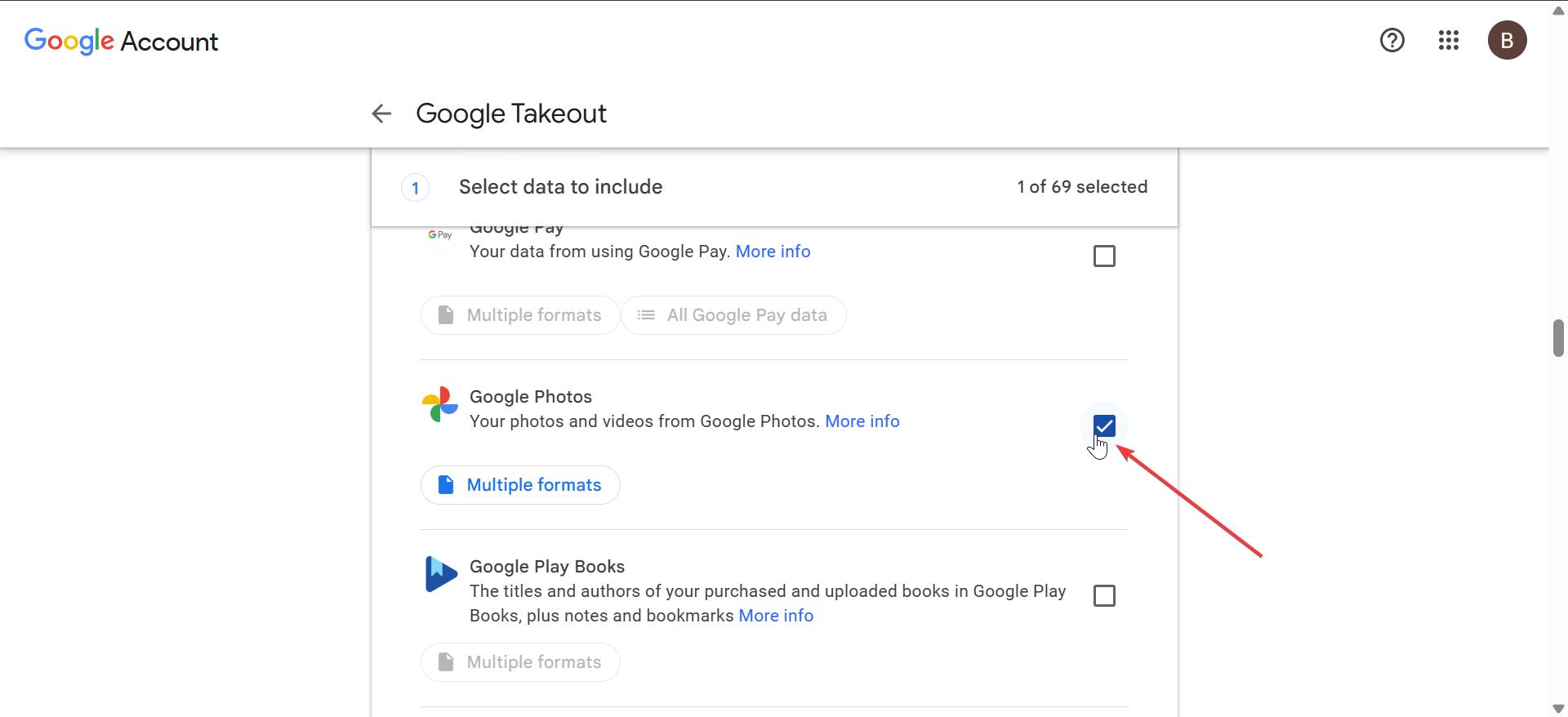
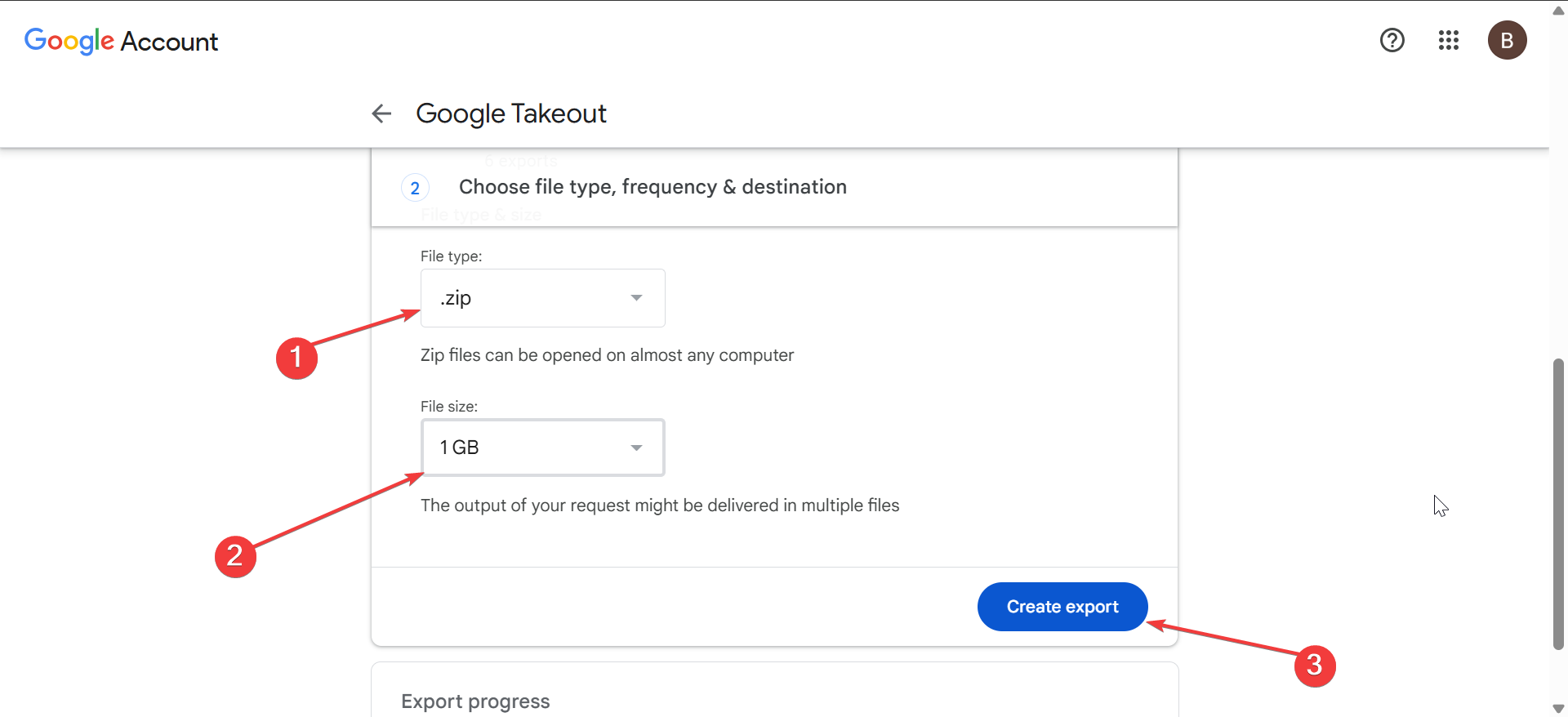
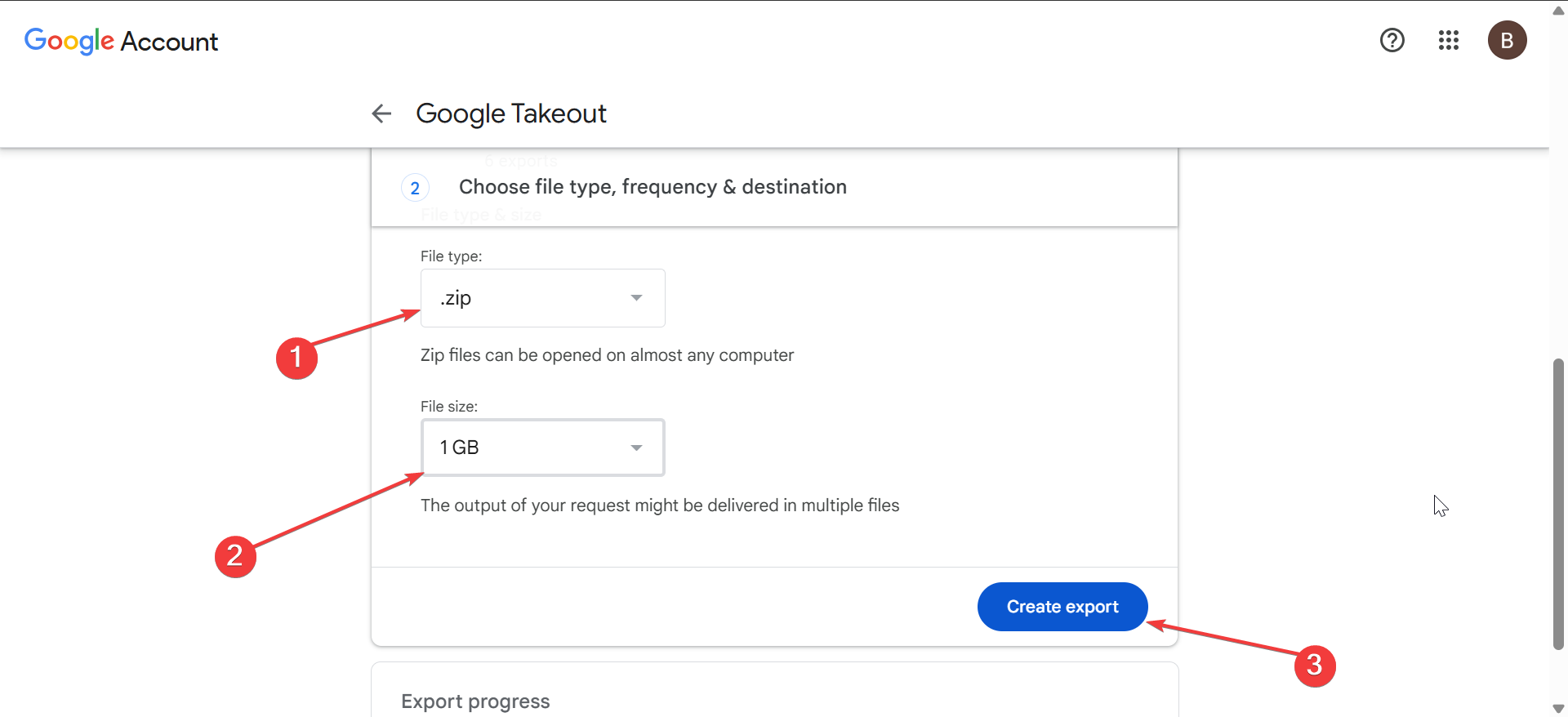
Baixe cada arquivo para o seu PC e salve-os em uma pasta para facilitar o gerenciamento. Agora, clique com o botão direito em cada arquivo baixado e selecione Extrair tudo. Coloque as pastas em algum lugar de fácil acesso, como o diretório Imagens ou uma unidade externa. Você pode organizá-los por ano, evento ou local para facilitar a navegação posterior.
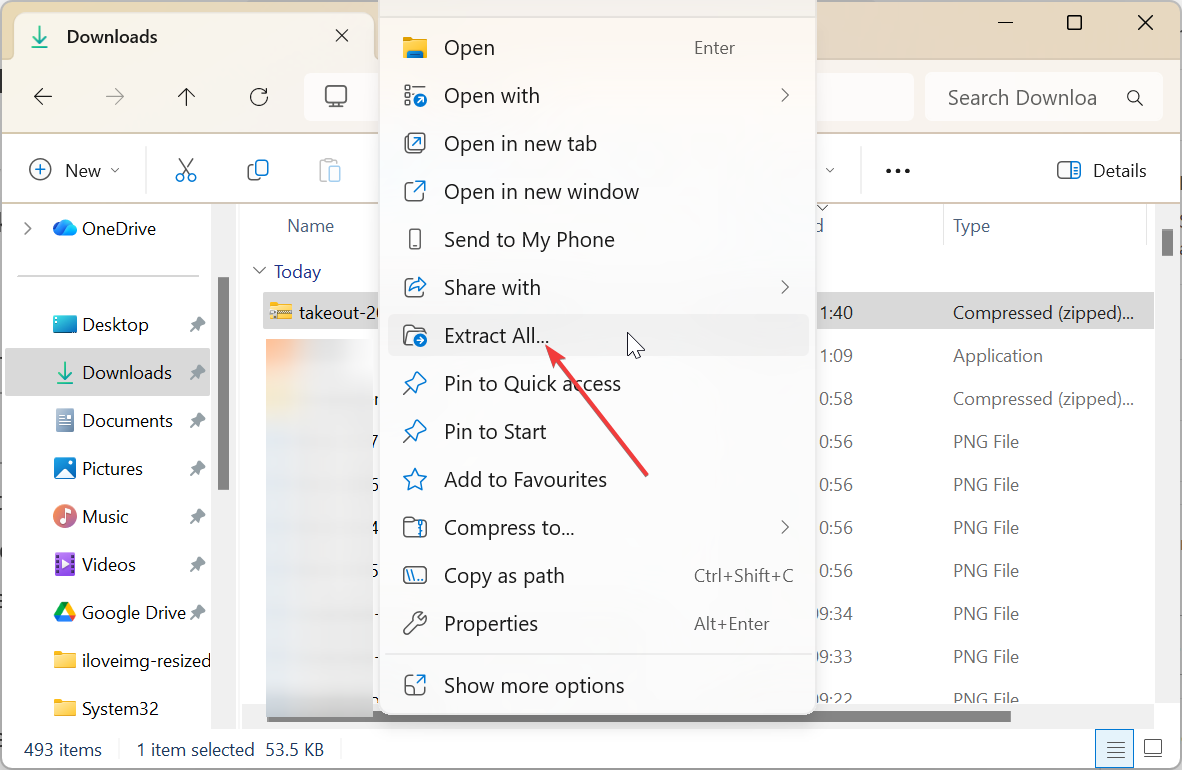
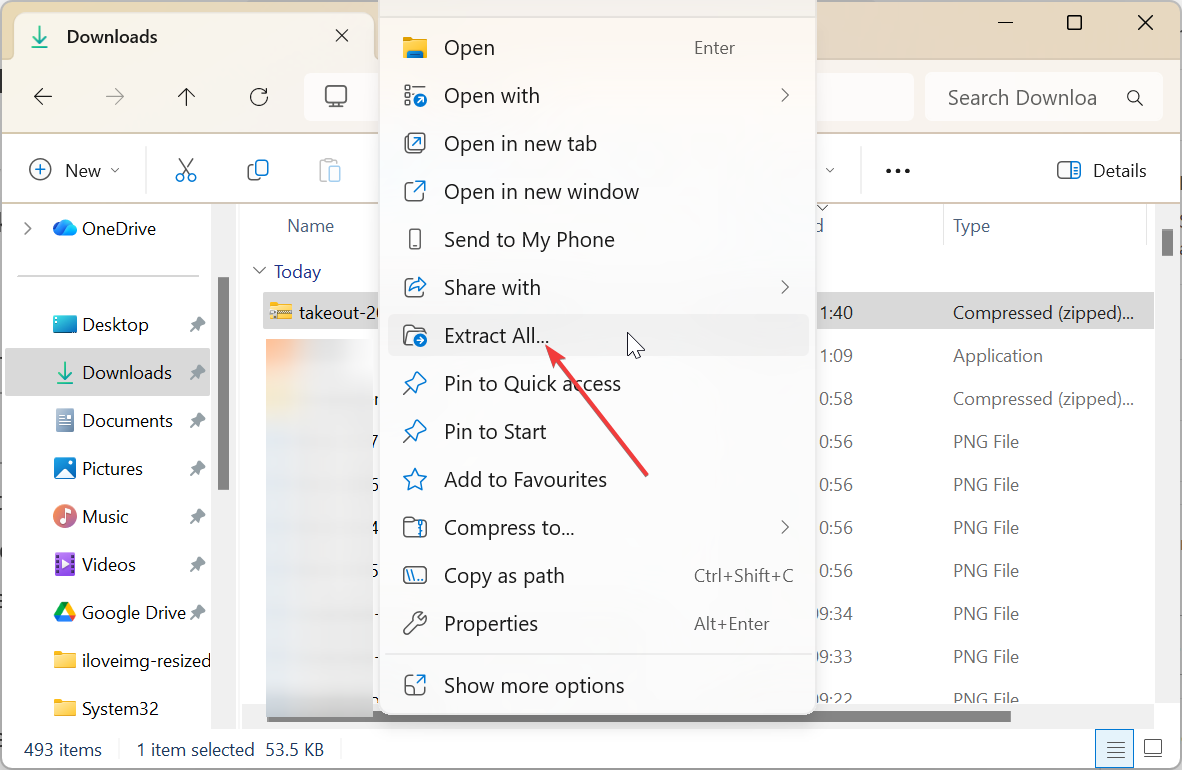
Dica: para bibliotecas grandes, selecione tamanhos de arquivo menores (10 GB ou 50 GB) e use um conexão de internet com fio estável. Baixe os arquivos um lote por vez para evitar interrupções.
2) Baixe os álbuns manualmente (Alternativa)
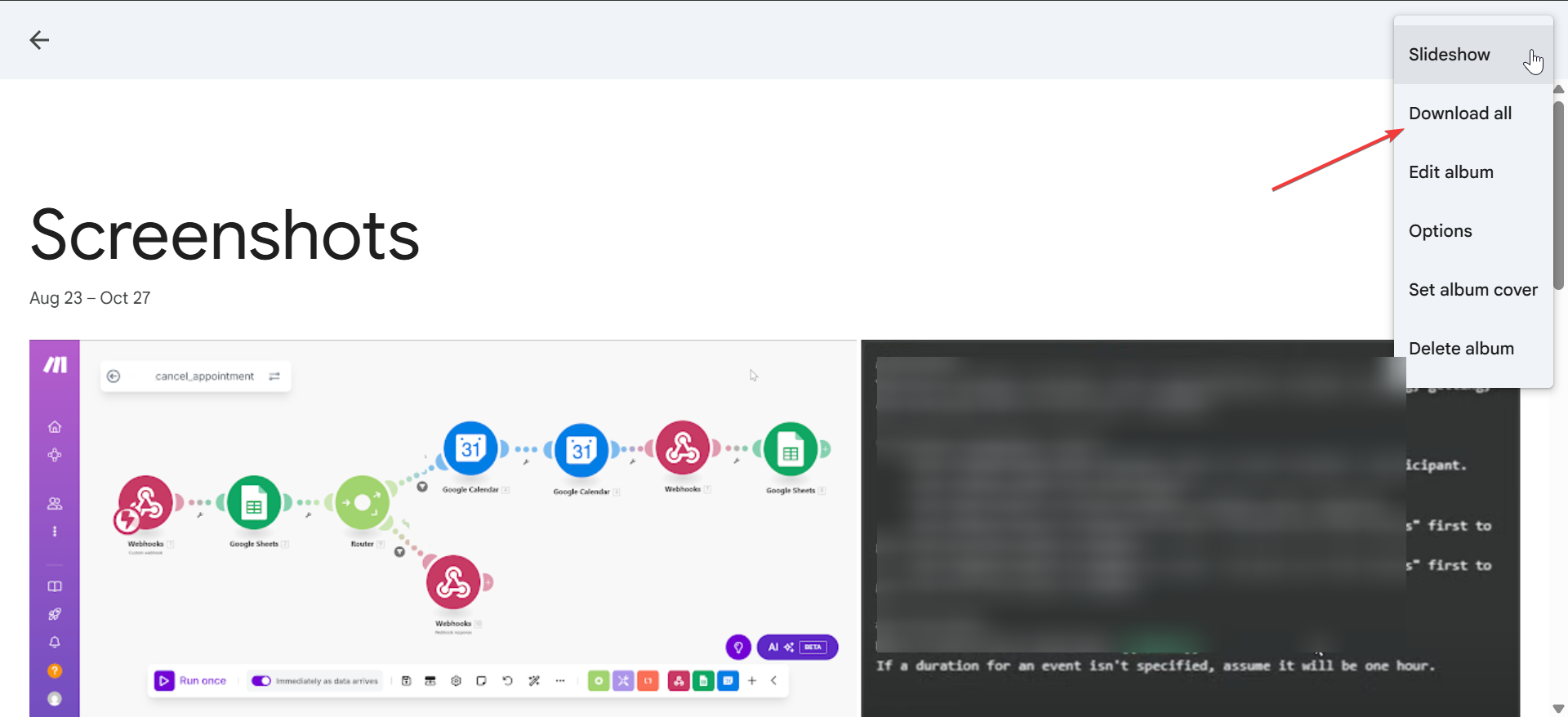
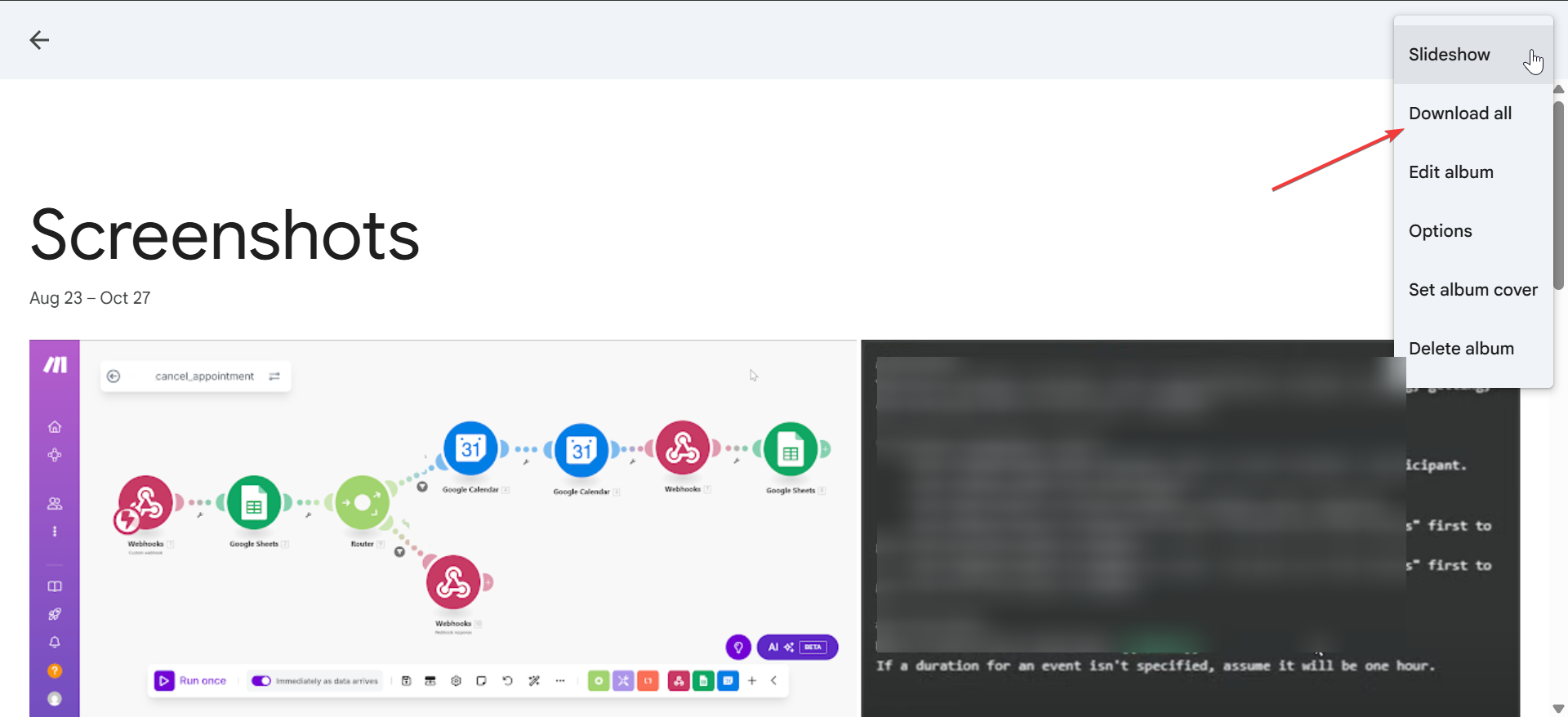
Se você não precisa de sua biblioteca completa, abra um álbum no Google Fotos, clique no menu de três pontos e escolha Baixar tudo. Esse método é mais rápido para coleções pequenas, mas menos eficiente para arquivos grandes.
O Google Takeout inclui dados EXIF, como datas de captura e informações da câmera. No entanto, os nomes dos álbuns e as legendas das fotos aparecem em arquivos JSON. Você pode usar esses arquivos para restaurar metadados, se necessário, ou renomear pastas manualmente para maior clareza.
4) Solução de problemas comuns
Download interrompido ou falha: se o download parar, mude para uma conexão com fio ou tente outro navegador. Desative temporariamente as ferramentas antivírus ou firewall que possam bloquear downloads. Não é possível extrair arquivos zip grandes: o Windows pode não conseguir descompactar arquivos muito grandes. Instale o 7-Zip ou WinRAR para extrair arquivos de várias partes sem erros. Sempre verifique a contagem de arquivos após a extração. Álbuns compartilhados ausentes: os álbuns compartilhados nem sempre aparecem nas exportações do Takeout. Baixe-os manualmente na interface do Google Fotos usando a opção Baixar tudo em cada álbum compartilhado.
Dicas para backups mais seguros
Mantenha um backup off-line (unidade externa) e outro na nuvem. Verifique seu arquivo antes de excluir fotos do Google Fotos. Criptografe pastas contendo imagens pessoais ou confidenciais. É uma boa prática repetir as exportações a cada poucos meses para manter sua cópia local atualizada. Usuários avançados podem automatizar isso usando ferramentas como rclone ou utilitários de backup local.
Perguntas frequentes
Posso baixar todas as fotos sem o Google Takeout? Não. O Google Takeout é a única forma compatível de baixar toda a sua biblioteca de fotos. Os downloads manuais funcionam apenas para álbuns individuais.
Meus metadados permanecerão intactos? Sim, as informações EXIF, como data, hora e dados da câmera, serão preservadas. Os nomes e legendas dos álbuns podem ser restaurados a partir dos arquivos JSON incluídos, se necessário.
Quanto tempo leva a exportação? Depende do tamanho da sua biblioteca. Pequenas exportações são concluídas em minutos, enquanto coleções de terabytes podem levar várias horas para serem geradas e baixadas.
Posso automatizar os backups do Google Fotos? Sim. Ferramentas como rclone ou outros utilitários de sincronização podem espelhar sua biblioteca de fotos periodicamente. No entanto, o Google Takeout é mais seguro para usuários não técnicos.
Resumo
Use o Google Takeout para exportar todas as fotos e vídeos. Selecione o formato .zip e defina o tamanho do arquivo. Baixe e extraia todos os arquivos no Windows. Organize e faça backup em unidades externas. Repita as exportações regularmente para se manter atualizado.
Conclusão
Fazer backup do Google Fotos no PC é uma das melhores maneiras de proteger suas memórias e liberar espaço na nuvem. Usar o Google Takeout torna o processo simples e seguro, garantindo que todas as fotos e vídeos sejam armazenados off-line com segurança. Depois de concluir o download, organize seus arquivos, verifique os metadados e mantenha pelo menos uma cópia externa para proteção extra.
Com toda a sua biblioteca de fotos no seu computador, você ficará tranquilo sabendo que suas memórias estão seguras, acessíveis e totalmente sob seu controle, sem necessidade de Internet.